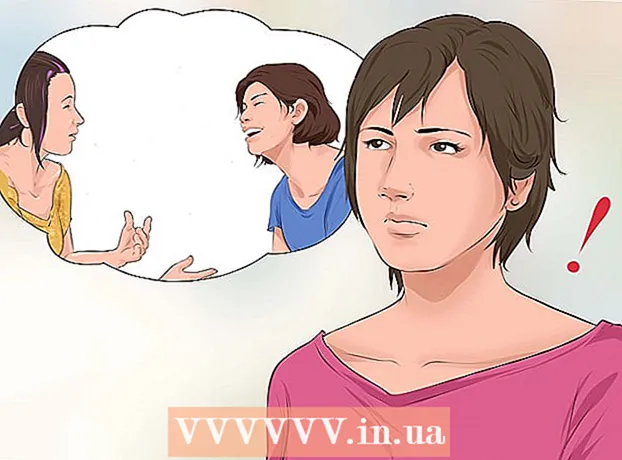Автор:
Peter Berry
Жасалған Күн:
20 Шілде 2021
Жаңарту Күні:
1 Шілде 2024

Мазмұны



«ЖОҒАРЫ» деп аталатын мәтіндік функцияны таңдаңыз немесе формула жолағындағы теңдік белгісінен кейін «ЖОҒАРЫ» деп теріңіз.
- Функция түймесі басылған кезде «SUM» сөзі автоматты түрде пайда болады. Олай болса, функцияны өзгерту үшін «SUM» -ді «UPPER» -ге ауыстырыңыз.


«Enter” (Бару). А1 ұяшығындағы мәтін В1 ұяшығында барлық әріптермен бас әріптермен шығады.


Барлық бағанның екінші бағанға дұрыс көшірілгенін тексеріңіз. Бағандағы әріпті басу арқылы дұрыс жазылған мәтіні бар бағанды таңдаңыз. «Өңдеу» мәзірін шығару үшін тінтуірдің оң жағын басып, «Көшіру» тармағын таңдаңыз. Содан кейін қайтадан тінтуірдің оң жағын басып, «Өңдеу» ашылмалы мәзірінен «Мәндерді қою» тармағын таңдаңыз.
- Бұл қадам формуланы мәнмен ауыстыруға мүмкіндік береді, сондықтан екінші бағандағы деректерге әсер етпестен мәтіннің бірінші бағанын жоюға болады.

4-тен 2-әдіс: Зат есімнің тиісті функцияларын қолданыңыз
Жаңа баған қосыңыз. Бірінші бағанның үстіндегі әріпті тінтуірдің оң жағымен басыңыз. Ашылмалы мәзірден «Кірістіру» тармағын таңдаңыз.
Курсорды бірінші мәтіннің оң жағындағы ұяшыққа жылжытыңыз. Рецепт батырмасын басыңыз. Бұл көлденең құралдар тақтасының жоғарғы жағындағы көк шприцтің белгішесі.
Формула жолағын басыңыз. Бұл сіздің электрондық кестеңіздегі «fx» белгісінің қасындағы сұраныстар тақтасы. Теңдік белгісінен кейін «ДҰРЫС» сөзін теріңіз.
- Егер формула жолағында автоматты түрде «SUM» сөзі пайда болса, функцияны өзгерту үшін оны «PROPER» сөзімен ауыстырыңыз.
Жақшаның ішіндегі мәтіннің бірінші ұяшығын «PROPER» сөзінен кейін теріңіз”. Мысалы: «= PROPER (A1)».
«Enter”. Ұяшықтағы әр сөздің бірінші әрпі бастапқы мәтіннің оң жағындағы бағанға бас әріппен жазылады. Қалғаны әлі де кіші әріптермен жазылған.
Қорапты ұяшықтың төменгі оң жақ бұрышында ұстаңыз. Түпнұсқа мәтін бағанының соңғы жолына дейін төмен айналдырыңыз. Тінтуір батырмасын босатыңыз, сонда барлық мәтіндер әр әріптің бірінші әрпі бас әріппен жазылатындай етіп көшіріледі.
Барлық бағанды таңдау үшін балама бағанның үстіндегі әріпті нұқыңыз. «Өңдеу» мәзірін басып, «Көшіру» тармағын таңдаңыз. Содан кейін Қою батырмасындағы ашылмалы мәзірді нұқыңыз және «Мәндерді қою» тармағын таңдаңыз.
- Формуладан алынған мәндері бар ұяшықтар мәтінмен ауыстырылады, сондықтан алдымен бағанды жоюға болады.
Бірінші бағанды тінтуірдің оң жағымен нұқыңыз. Жою үшін «Жою» тармағын таңдап, бастапқы бас әріптері бар сөздердің орнын ауыстырыңыз. жарнама
4-тен 3-әдіс: Excel 2013-те жылдам толтыру функциясын қолданыңыз
Барлық әріптерді кіші әріптермен жазып, есімдер тізімін толықтырыңыз. Оларды бір бағанға енгізіңіз. Атаулар тізімінің оң жағында бос баған қалдырыңыз.
- Егер қазір аттар тізімінің оң жағында бос баған жоқ болса, бағанның үстіндегі есімді көрсететін әріпті тінтуірдің оң жағымен басыңыз. «Кірістіру» тармағын таңдап, оң жақта жаңа бос баған пайда болады.
Тізімдегі атаудың оң жағындағы ұяшықты басыңыз. Мысалы, егер бірінші кіші ат А1 ұяшығында болса, сіз В1 ұяшықты таңдайсыз.
А1 ұяшығына атауды қайта теріңіз, бірақ фамилияны түзетіңіз. Мысалы, егер бірінші ұяшық «nguyen an» болса, оң жақтағы өріске «Nguyễn An» деп теріңіз. «Enter» пернесін басыңыз.
«Деректер» мәзіріне өтіп, «Flash Fill» таңдаңыз”. Excel бірінші ұяшықтағы үлгіні біледі және бүкіл деректер қатарына бірдей өзгеріс енгізеді. Жылдам толтыру функциясын іске қосу үшін «Басқару» + «Е» таңбашасын пайдалануға болады.
Кіші әріптер бағанын жойыңыз. Қайталанбау үшін бастапқы кіші бағанның үстіндегі әріпті нұқыңыз. Тізімді бас әріптермен қалдырып, сол бағанды алып тастау үшін тінтуірдің оң жағын басып, «жоюды» таңдаңыз.
- Жоймас бұрын, Жылдам толтыру функциясы бүкіл тізімде жұмыс істеп тұрғанына көз жеткізіңіз.
4-тің 4 әдісі: Word қолданыңыз
Word бағдарламасының бос бетін ашыңыз.
Excel бағдарламасында кіші әріптен бас әріпке түрлендіретін ұяшықтарды таңдаңыз.
Ұяшықтарды көшіру («С» басқару).
Оны Word парағына қойыңыз («V» басқару).
Word құжатындағы барлық мәтінді таңдаңыз.
«Басты бет» қойындысынан «Істі өзгерту» мәзірі ашылмалы батырмасын басыңыз.
Өзіңізге ұнайтын опцияларды таңдаңыз - сөйлемнің бас әріптері, кіші әріптер, бас әріптер, әріптермен бас әріптер және бас әріптермен басталатын есім.
Жасалғаннан кейін мәтінді толығымен таңдап, оны Excel бағдарламасына қайта қойыңыз.
Барлық процесс бірнеше секундты алады. жарнама
Кеңес
- Формуланы қолданған кезде әрдайым функцияның атауын бас әріптермен теріңіз. Мысалы, UPPER бас жолды белсендіреді, ал «Жоғарғы» болмайды.
Сізге не керек
- Компьютер тінтуірі.